La notification de vente en direct pour WooCommerce est un moyen puissant de convaincre les visiteurs d'acheter chez vous. Lorsqu'il est utilisé correctement dans la bonne position de la page de destination, vous pouvez obtenir une augmentation du taux de conversion.
La notification des ventes en direct est l'une des preuves sociales les plus efficaces pour renforcer la confiance de vos visiteurs. Mais intégrer la fonctionnalité pour une boutique WooCommerce pourrait s’avérer difficile.
Cet article de blog vous permettra d'apprendre comment l'intégrer au meilleur plugin de notification de ventes en direct pour WooCommerce.
Qu'est-ce qu'une notification de vente en direct ?
La notification de vente en direct est un message contextuel pour un magasin qui affiche des notifications de ventes en temps réel aux visiteurs. Il peut s'agir d'un simple message textuel ou de visuels. Lorsque la fenêtre contextuelle apparaît sur la page de destination, les visiteurs ressentent l'urgence d'acheter chez vous.
Vous vous demandez pourquoi ?
Eh bien, l’esprit humain est développé de telle manière que les gens ont tendance à acheter quelque chose lorsque d’autres achètent. Une notification de vente en temps réel crée même une urgence pour le visiteur, ce qui permet d'obtenir plus de conversions.
Comment fonctionnent les notifications de ventes en direct ?
Les notifications de vente en direct fonctionnent en affichant des mises à jour en temps réel des achats récents des clients sur des sites Web ou des applications.
Lorsqu'un client achète un produit, le système capture le les détails de la transaction et déclenche une notification personnalisable, telle qu'une fenêtre contextuelle ou une bannière, affichant les informations d'achat.
Ces notifications créent une preuve sociale et une urgence, favorisant la confiance et encourageant une action rapide de la part des acheteurs potentiels. En fournissant du contenu dynamique et des analyses de surveillance, les propriétaires de sites Web peuvent évaluer l'impact sur les conversions et les ventes.
Mises en œuvre de manière responsable, les notifications de vente en direct améliorent l'expérience d'achat et stimulent l'engagement des clients. N'oubliez pas de gérer les données des clients en toute sécurité et de vous conformer aux réglementations en matière de confidentialité.
Avantages des notifications de ventes en direct :
- Preuve sociale et crédibilité
- Urgence et peur de rater quelque chose
- Augmentation des conversions et des ventes
- Expérience utilisateur dynamique et engageante
L'impact des notifications de vente en direct sur le comportement des clients
- Sentiment d’urgence accru et peur de rater quelque chose (FOMO)
- Renforce la confiance et la crédibilité grâce à la preuve sociale
- Encourage les achats spontanés
- Crée une expérience d'achat plus engageante et dynamique
- Améliore les taux de conversion et les ventes
- Fournit des commentaires précieux sur les produits populaires
- Renforce la confiance des clients dans le site Web ou l'application
- Peut conduire à une plus grande satisfaction des clients et à des achats répétés
Étapes pour créer une notification de vente en direct pour WooCommerce
Ne vous inquiétez pas si vous n'avez jamais personnalisé de boutique WooCommerce auparavant. Ici, je vais montrer l'ensemble du processus de la manière la plus simple.
Étape 1 : Choisissez le meilleur plugin WordPress de notification de ventes en direct
Ici, notre objectif est d'ajouter la notification de vente en direct pour les magasins WooCommerce sans aucun code. Nous utiliserons donc le meilleur plugin WordPress de notification de ventes en direct. Ici, nous utiliserons deux plugins essentiels —
Le constructeur de pages Elementor vous aidera à ajouter une variété de pages à la boutique WooCommerce sans écrire de code.
Et le module complémentaire ShopEngine permet de personnaliser la boutique WooCommerce sans codage. Que vous soyez nouveau sur WooCommerce ou un expert, il vous sera facile de personnaliser la boutique.
Allez à votre Tableau de bord WordPress > Plugins > Ajouter un nouveau. Dans l’option de recherche, tapez Elementor et vous obtiendrez le module complémentaire Elementor. Installez le plugin et activez-le.
Ensuite, accédez à la page de destination de ShopEngine WooCommerce et choisissez le package souhaité. Obtenez le plugin, installez-le et activez-le.
Vous êtes tous prêts avec les plugins.
Étape 2 : Préparez votre boutique pour la notification des ventes en direct
Avant de commencer à ajouter une notification de vente, vous devez préparer le magasin.
D'abord, conserver une sauvegarde de votre WooCommerce magasin afin que si vous modifiez quelque chose par erreur, vous puissiez revenir à l'ancienne version.
Suivant, mettre à jour les versions des plugins WooCommerce pour profiter des fonctionnalités avancées et garder le magasin à l’épreuve du temps.
Étape 3 : Choisissez les paramètres dans le tableau de bord du plug-in de notification de vente
Depuis le tableau de bord de ShopEngine, accédez aux modules et découvrez la fonctionnalité de notification de vente. Activez la fonctionnalité afin de pouvoir l'utiliser pour la boutique WooCommerce.

Dans l'étape suivante, vous trouverez différents champs et paramètres pour la notification de vente à partir desquels vous pourrez choisir les paramètres de votre boutique.
Étape 4 : Personnalisez la notification de vente
Pour toute personnalisation de la notification de vente, vous pouvez le faire depuis le tableau de bord du plugin.
Pour personnaliser les paramètres, accédez à plugins > modules > paramètres. Choisissez maintenant les paramètres souhaités.

Par exemple, vous pouvez choisir l'intervalle d'affichage de la notification de vente, la couleur d'arrière-plan, la personnalisation de l'image du produit, etc.
Étape 5 : Vérifiez l'aperçu du site et mettez à jour la boutique
Enfin, si vous avez terminé la personnalisation des notifications de vente et d'autres paramètres, enregistrez les modifications. Visitez maintenant votre magasin et accédez à n’importe quelle page produit.

Vous verrez la notification de vente avec le nom du client. Si vous trouvez une erreur, choisissez les paramètres correctement et visitez à nouveau la page du produit.
Comment surveiller l'impact des notifications de vente en direct sur le magasin
Si vous avez réussi à créer une notification de vente en direct pour votre boutique WooCommerce, cela stimulera sûrement vos ventes. Cependant, les performances peuvent varier en fonction du type de magasin.
Par conséquent, vous devez toujours effectuer des tests A/B avec différents paramètres et surveiller l’impact des notifications de ventes en direct. Vous pouvez installer des ventes des outils de suivi tels que HubSpot. Efforcez-vous de comparer le volume des ventes avant d'intégrer les notifications de ventes en direct et après la mise en œuvre des notifications de ventes.
Conclusion
Améliorer le taux de conversion pour toute boutique WooCommerce, il s’agit de combiner diverses techniques de vente pour déterminer l’approche la plus efficace. Il est conseillé d'expérimenter diverses méthodes d'optimisation du taux de conversion pour le magasin afin d'obtenir des résultats optimaux.


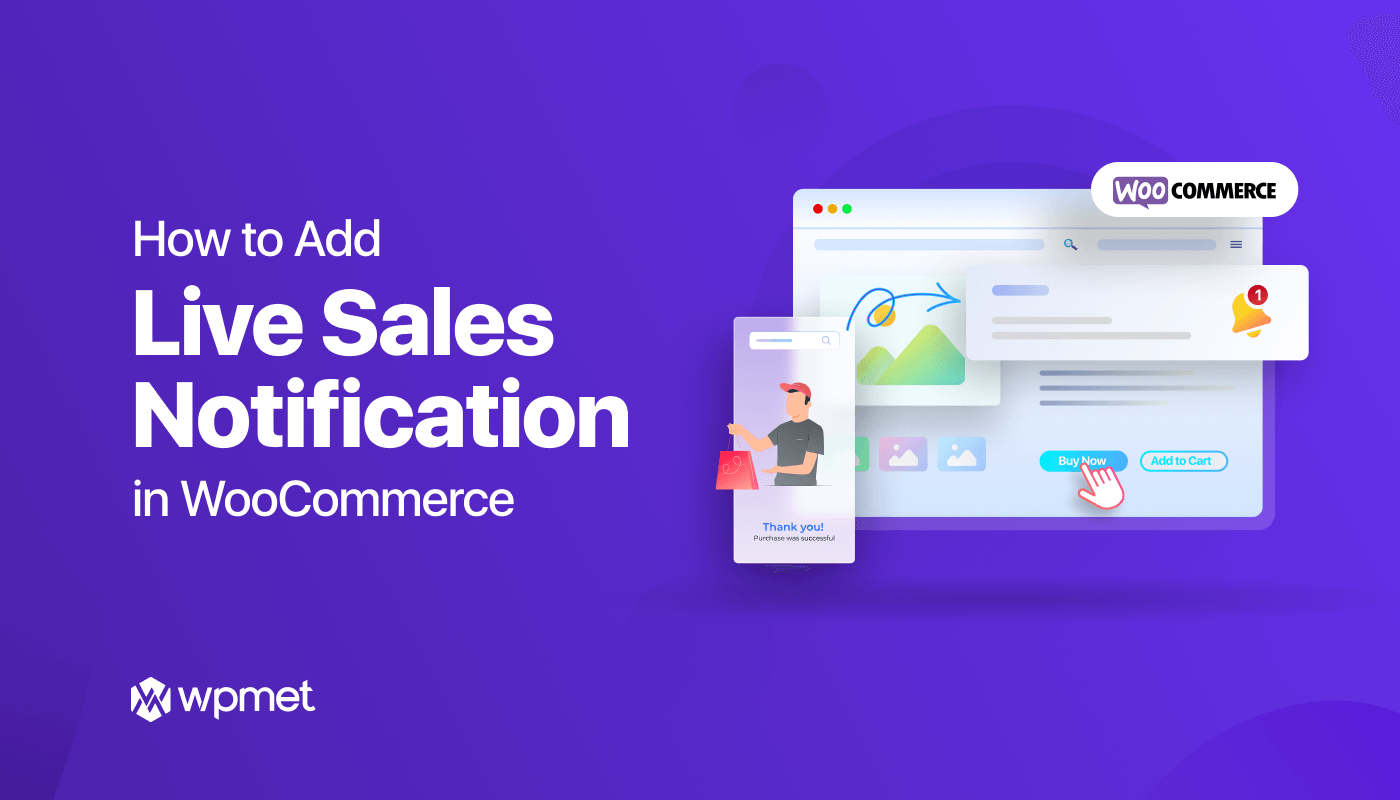
Laisser un commentaire